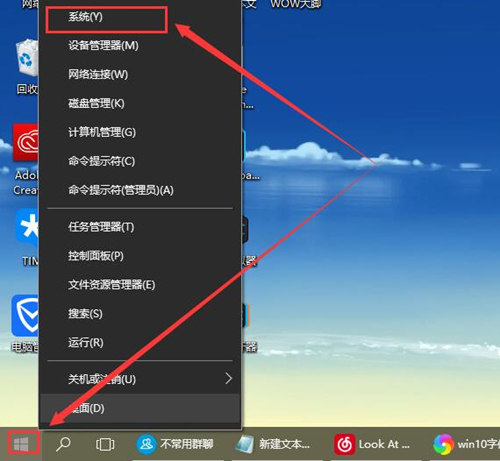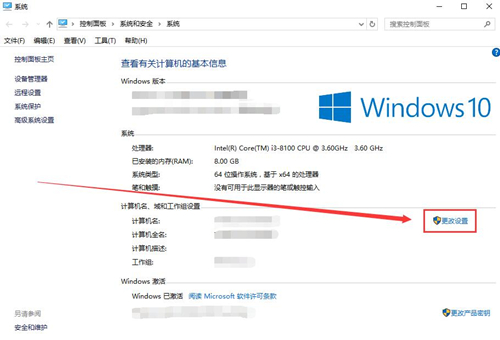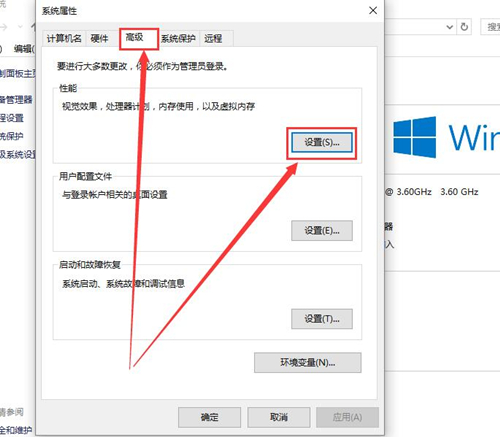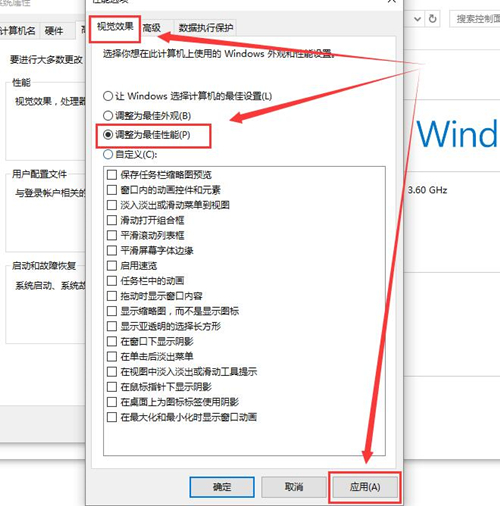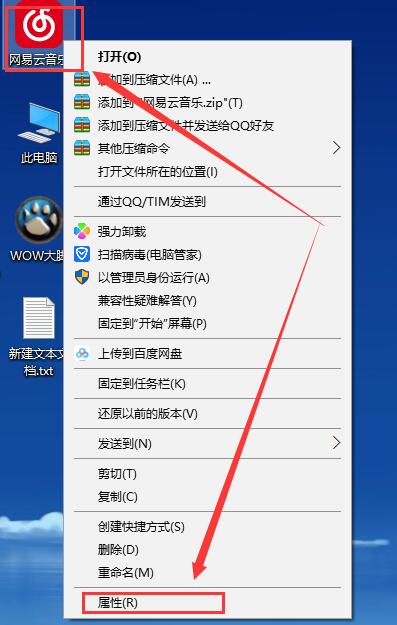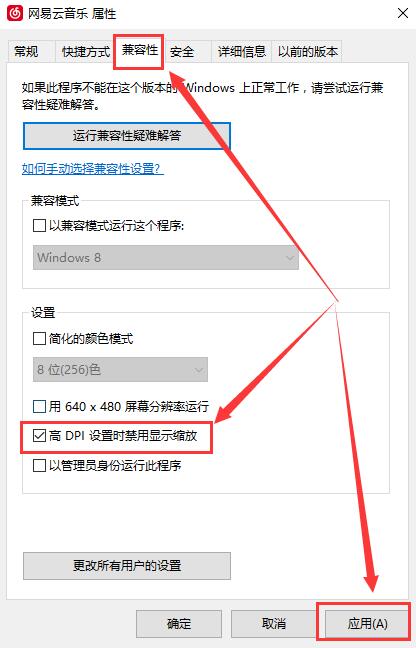首页
Win10字体显示模糊怎么办?Win10字体显示模糊的解决方法
Win10字体显示模糊怎么办?Win10字体显示模糊的解决方法
2021-12-15 06:08:24
来源:互联网
作者:admin
Win10可以说是最常用的电脑系统之一,在使用的过程总会出现各种问题,例如有一些小伙伴电脑界面上的文字总是显示得很模糊,那么碰到这种问题应该怎么办呢?下面就和小编一起来看看应该怎么操作吧。
Win10字体显示模糊的解决方法
方法一
1、右键左下角的【菜单】按钮,选择【系统】。
2、然后在打开的界面中,点击这个【更改设置】。
3、且换到【高级】界面,然后在性能这一栏,选择【设置】。
4、然后勾选上【调整为最佳性能】,然后点击应用,就行了。
方法二
1、这个方法是针对单独应用字体不清晰的,这里以网易云音乐为例,鼠标右键该软件,选择【属性】。
2、然后切换到【兼容性】一栏中,勾选【高DPI设置时禁用显示缩放】,就能够解决了。
精品游戏
换一批